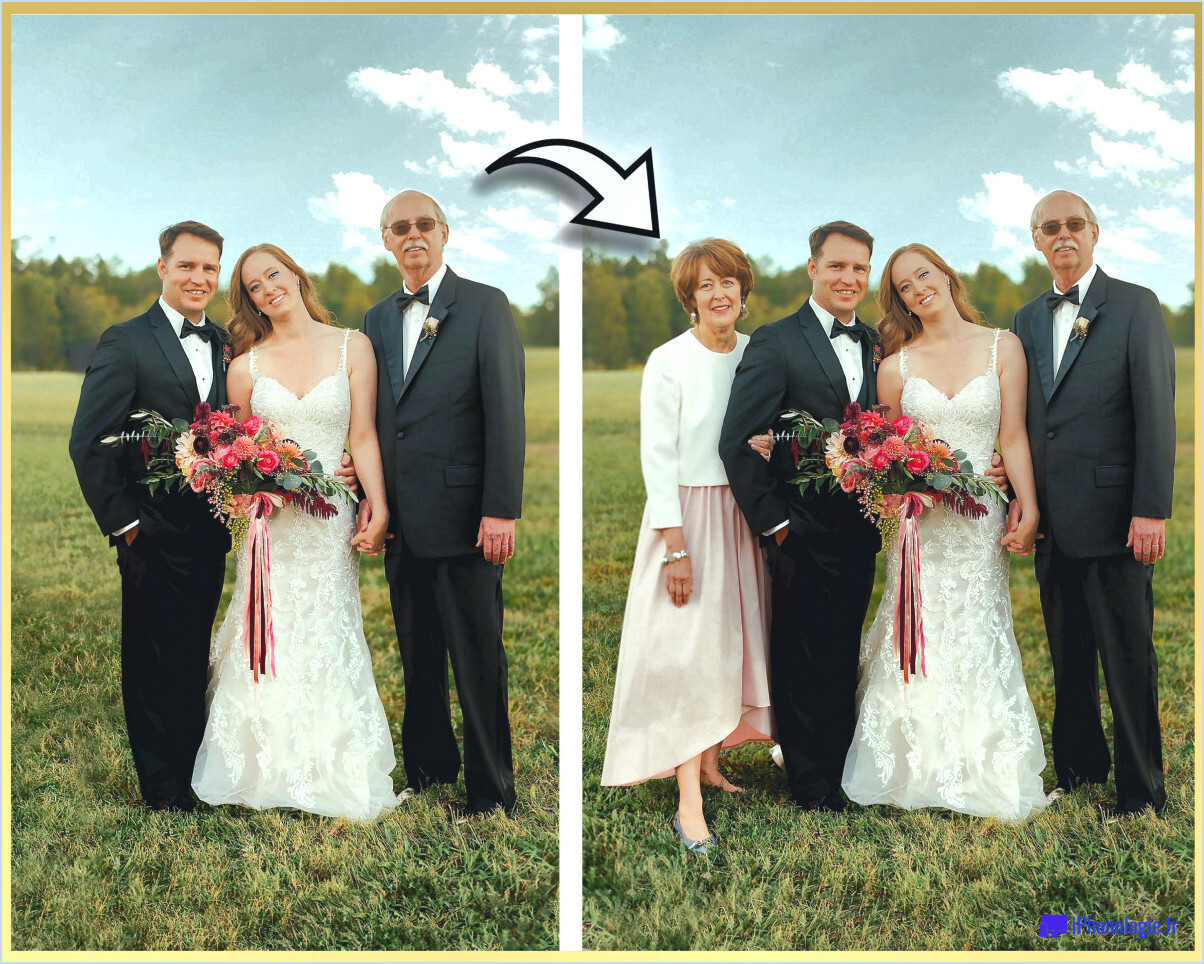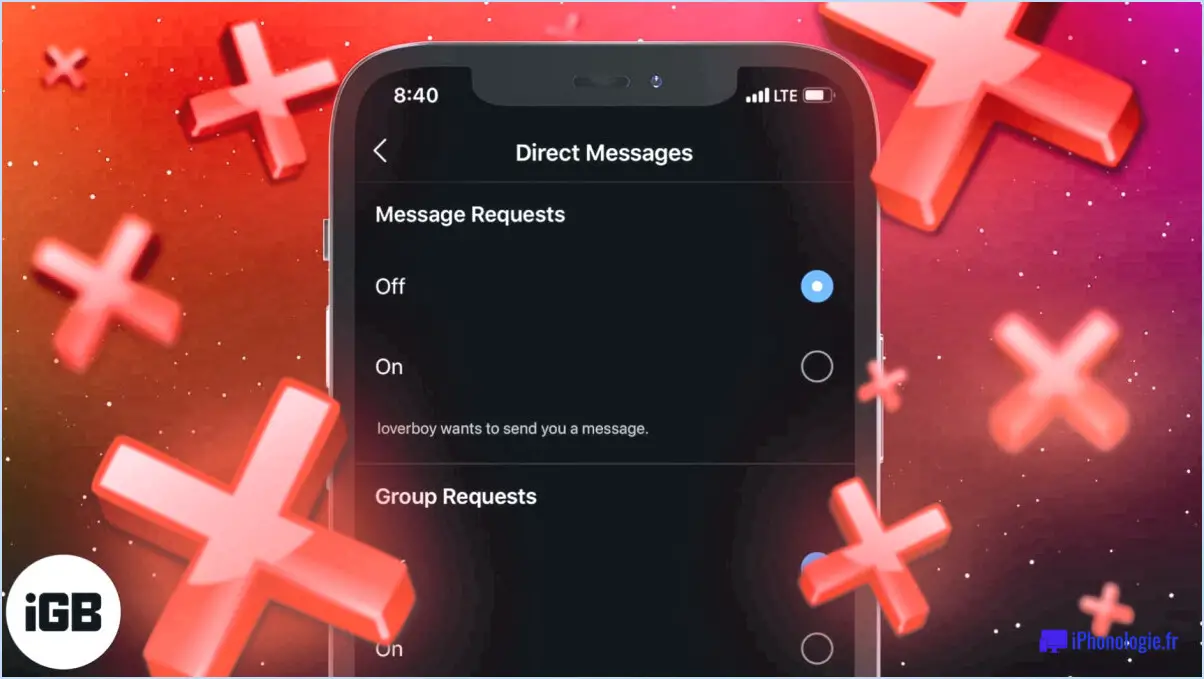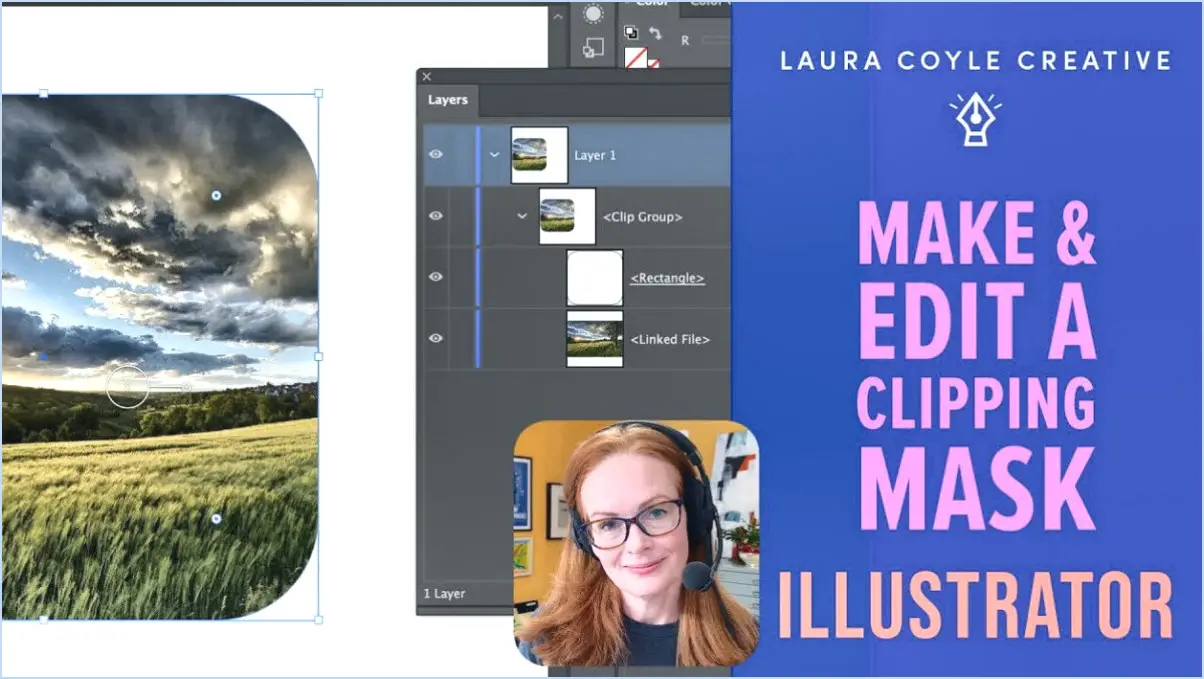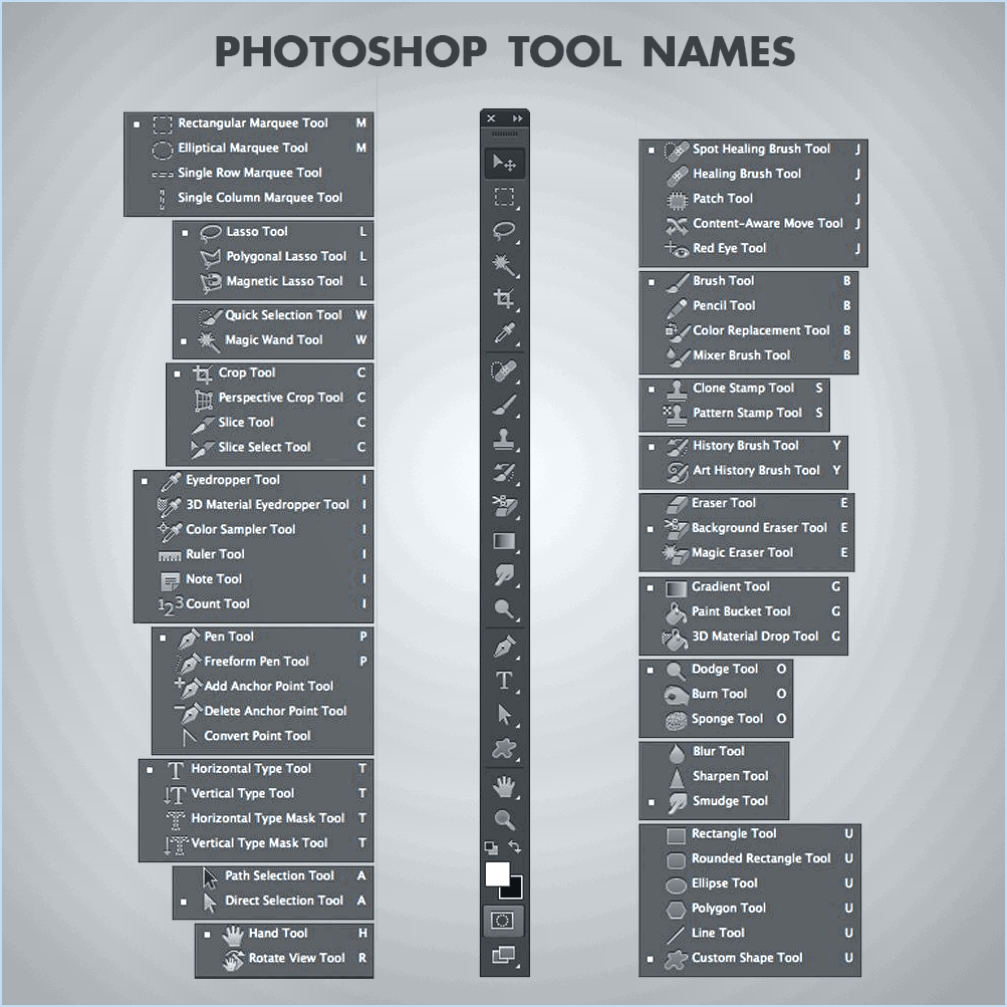Comment ajouter des brosses à l'application photoshop?
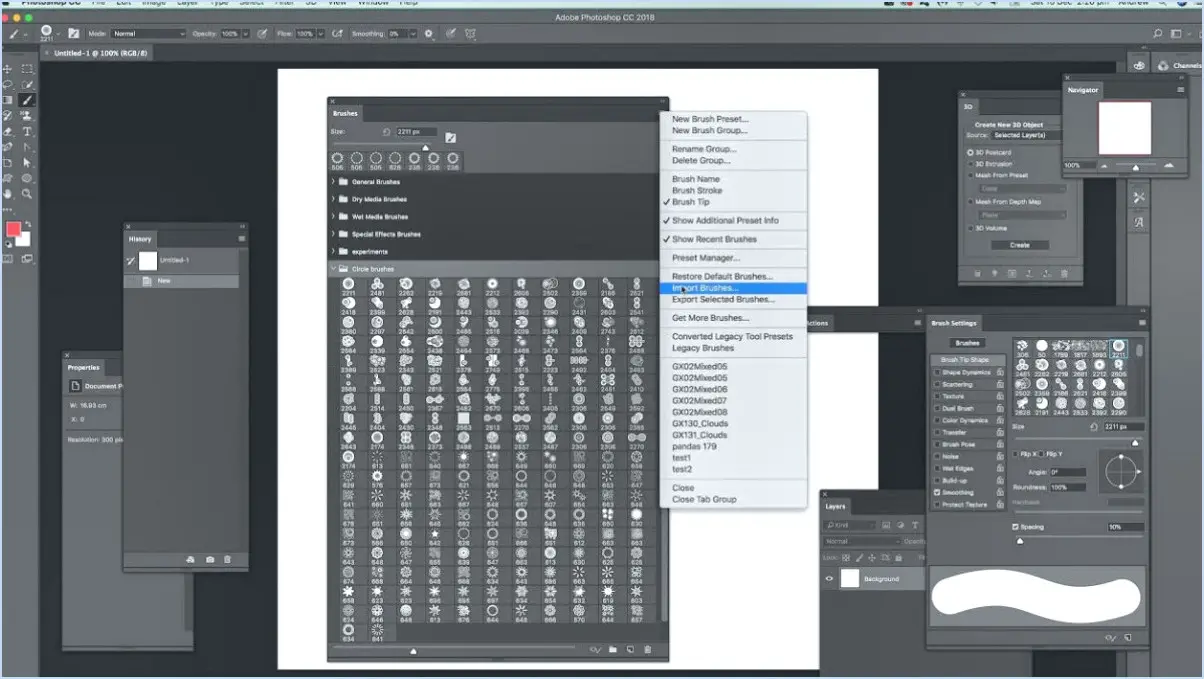
Pour ajouter des brosses à l'application Photoshop, vous disposez de quelques méthodes simples :
1. Importer des brosses à partir d'un fichier :
- Ouvrez Photoshop et assurez-vous d'être dans l'espace de travail où vous utiliserez les brosses.
- Localisez le panneau "Brosses" et cliquez dessus. Si vous ne le voyez pas, allez dans le menu "Fenêtre" et sélectionnez "Brosses" pour faire apparaître le panneau.
- Dans le panneau "Brosses", cliquez sur l'icône de menu située dans le coin supérieur droit (généralement désignée par trois lignes ou points horizontaux).
- Un menu déroulant apparaît ; choisissez "Importer des brosses" parmi les options proposées.
- Naviguez jusqu'au répertoire de votre ordinateur où sont enregistrés les fichiers de brosses que vous souhaitez. Ces brosses portent généralement l'extension de fichier ".abr".
- Sélectionnez les brosses que vous souhaitez importer, puis cliquez sur "Charger". Les brosses importées seront désormais accessibles dans votre panneau Brosses.
2. Téléchargez et importez des brosses à partir d'Internet :
- Recherchez sur Internet des sites qui proposent des brosses Photoshop à télécharger. De nombreuses ressources sont disponibles, qu'elles soient gratuites ou payantes.
- Téléchargez les jeux de brosses qui vous intéressent. Ils sont souvent présentés dans un format compressé (comme .zip ou .rar).
- Extrayez le fichier téléchargé à l'aide d'un logiciel approprié pour accéder aux fichiers de pinceaux portant l'extension .abr.
- Suivez les étapes mentionnées dans la première méthode pour importer les brosses dans Photoshop à partir du panneau Brosses.
Conseils importants :
- Soyez prudent lorsque vous téléchargez des brosses sur Internet ; assurez-vous que vous les obtenez à partir de sources réputées pour éviter les logiciels malveillants ou le contenu de mauvaise qualité.
- Organisez vos brosses importées en créant des dossiers dans le panneau Brosses. Cela permet de retrouver plus facilement les brosses dont vous avez besoin.
- Expérimentez les paramètres des brosses tels que la taille, l'opacité et le flux pour obtenir l'effet souhaité dans votre œuvre d'art.
- N'oubliez pas que les brosses peuvent avoir une grande variété de formes, de textures et de styles. N'hésitez pas à explorer et à expérimenter pour trouver ce qui convient parfaitement à votre projet.
L'ajout de brosses à Photoshop élargit vos possibilités créatives, vous permettant d'améliorer vos dessins et illustrations avec des textures et des effets uniques.
Comment créer une brosse dans Photoshop pour iPad?
Pour créer une brosse dans Photoshop pour iPad, plusieurs options s'offrent à vous :
- Méthode de l'outil pinceau : Sélectionnez l'outil Pinceau dans la barre d'outils et touchez l'icône du pinceau dans la barre d'options. Cela ouvre un menu déroulant dans lequel vous pouvez choisir le pinceau souhaité. Personnalisez sa taille et son opacité selon vos besoins.
- Méthode du panneau des brosses : Accédez au panneau des brosses en appuyant sur l'icône dans le coin supérieur droit. Dans le panneau, choisissez la brosse que vous souhaitez utiliser. Vous pouvez ajuster divers paramètres tels que la taille, l'espacement et la dynamique.
N'oubliez pas d'expérimenter avec les paramètres du pinceau pour obtenir l'effet désiré. Ces méthodes offrent flexibilité et créativité, améliorant ainsi votre expérience en matière d'art numérique dans Photoshop pour iPad.
Où se procurer les brosses Photoshop?
De nombreuses options s'offrent à vous pour acquérir des brosses Photoshop. Gratuites en ligne offrent un trésor de choix, vous permettant d'explorer divers styles sans dépenser un centime. Des sites Web comme Marché de la création et Envato Elements offrent une gamme premium, où vous pouvez acheter des brosses de haute qualité adaptées à vos besoins. Ces plates-formes garantissent une expérience de navigation transparente, avec un large éventail de variété pour répondre à chaque vision créative. Que vous ayez un budget limité ou que vous recherchiez des options haut de gamme, ces sources sont vos destinations privilégiées pour améliorer vos projets Photoshop avec un éventail de brosses captivantes.
Le crayon Apple fonctionne-t-il avec Photoshop?
Absolument, le Apple Pencil est entièrement compatible avec Photoshop. Cette intégration transparente vous permet de dessiner, peindre et éditer des photos avec précision et facilité.
Quelles sont les fonctionnalités manquantes de Photoshop iPad?
Les version iPad de Photoshop est dépourvue de certaines fonctionnalités essentielles, notamment la manipulation des calques, les outils de sélection avancés et l'accès à des filtres complexes. Néanmoins, Adobe s'est efforcé de combler cette lacune, comme en témoigne la dernière mise à jour qui introduit les filtres de nouvelles fonctionnalités et améliorations.
Procreate est-il meilleur que Photoshop?
En comparant Procreate et Photoshop pour l'art numérique, le choix dépend de vos préférences. Procreate excelle dans la conception intuitive et naturelle, préférée par les artistes pour son interface conviviale. En revanche, Procreate excelle dans la conception intuitive et naturelle, Photoshop peut être plus complexe à maîtriser. Procreate se distingue par des fonctionnalités uniques telles que l'enregistrement de votre processus créatif, ce qui le différencie de Photoshop. Prenez votre décision en fonction de la simplicité et des attributs exclusifs.
Payez-vous Procreate mensuellement?
Non, Procreate ne propose pas de modèle d'abonnement mensuel. Au lieu de cela, vous avez la possibilité de l'acheter pour un paiement unique de 9,99 $. Vous bénéficiez ainsi d'un accès complet aux fonctionnalités de l'application, sans frais mensuels récurrents. Cet achat unique vous permet d'utiliser Procreate selon vos conditions et à votre rythme, ce qui en fait un choix rentable pour les artistes et créateurs numériques. L'absence d'abonnement mensuel simplifie votre structure de paiement et vous donne la liberté de créer sans vous soucier des frais permanents. Profitez de la flexibilité et du prix abordable de l'achat unique de Procreate, qui vous donne les outils dont vous avez besoin pour donner vie à vos visions artistiques.
Les professionnels utilisent-ils Procreate?
Oui,les professionnels utilisent couramment Procreate pour la création d'art numérique et l'illustration. Son interface intuitive, son système de pinceaux polyvalent et ses fonctions avancées en font un choix privilégié. Les calques, les modes de fusion et les options d'exportation font partie de ses principales caractéristiques. Alors que Photoshop est réputé pour ses capacités de retouche d'images, Procreate se spécialise dans l'expression artistique, ce qui en fait un outil essentiel pour de nombreux experts créatifs.
Combien coûte Procreate?
Procreate, une application pour iPad, est disponible à l'achat sur l'App Store au prix de $9.99.